Istnieje wiele powodów, dla których musimy dokonać edycji naszego pliki MP4, może to być szkoła, prezentacja lub zawód, w który użytkownicy chcieliby się odważyć. Może to być również hobby, z przyjemnością Ci pomożemy jak edytować MP4 na Mac.
Edycja oznacza dodanie pewnych efektów, mogą to być efekty dźwiękowe lub wizualne, usunięcie lub wycięcie jakiejś treści, poprawa jakości wideo takie jak jasność i wiele innych, aby ich filmy były chwytliwe dla widzów. Jeśli lubisz nagrywać filmy i udostępniać je rodzinie i znajomym, w tym artykule mamy kilka opcji do wyboru.
Spis treści: Część 1. Czy mogę edytować MP4 za pomocą iMovie?Część 2. Jak edytować wideo MP4 na komputerze Mac?Część 3. Jak edytować MP4 na komputerze Mac za darmo w odtwarzaczu QuickTime?Podsumowanie
Część 1. Czy mogę edytować MP4 za pomocą iMovie?
Tak, możesz edytować pliki MP4 za pomocą iMovie na komputerze Mac. iMovie obsługuje pliki MP4, o ile są zakodowane przy użyciu kompatybilnego kodeka, takiego jak H.264, który jest jednym z najpopularniejszych kodeków używanych w plikach MP4.
Kroki edycji plików MP4 w iMovie:
- Otwórz iMovie i utwórz nowy projekt lub otwórz istniejący.
- Kliknij przycisk „Importuj multimedia” i wybierz plik MP4 z komputera Mac.
- Po zaimportowaniu możesz przeciągnąć plik MP4 na oś czasu i rozpocząć edycję. iMovie oferuje różnorodne narzędzia do edycji, w tym przycinanie, wycinanie, dodawanie przejść, tytułów, filtrów i wiele innych.
- Po edycji możesz wyeksportować wideo w różnych formatach, w tym MP4.
Część 2. Jak edytować wideo MP4 na komputerze Mac?
Edycja pliku MP4 nie jest taka łatwa. Jak więc edytować MP4 na komputerze Mac? Gorąco polecamy skorzystanie z najlepszego edytora wideo dla komputerów Mac - Konwerter wideo iMyMac aby edytować plik MP4, poniżej wymieniliśmy niektóre z głównych powodów.
- Przyjazny dla użytkownika interfejs. Bardzo łatwo jest zrozumieć, jak korzystać z poleceń, dzięki czemu początkujący mogą wykonywać zaawansowane umiejętności, takie jak edycja.
- Ma wiele kategorii, których możesz użyć podczas konwersji różne rodzaje typów plików ponieważ obsługuje różne typy plików multimedialnych.
- To mogło ulepsz swoje pliki multimedialne szczególnie w przypadku plików wideo, ponieważ pozwala na edycję, na przykład rozjaśnienie ciemnych plam wideo, poprawę jego wyglądu poprzez dostosowanie oświetlenia, a także dodanie znaku wodnego

Poniżej znajdują się szczegółowe funkcje tego oprogramowania dotyczące edycji plików MP4 na komputerze Mac.
Muzyka w tle
Możesz dodać wiele klipów muzycznych jako swoją osobistą muzykę w tle.
Filtr/efekt
Tutaj możesz modyfikować oświetlenie, odcień, jasność i kontrast, aby uzyskać lepszą wizualizację.
Plon
Użyj tego, aby usunąć niektóre części pliku multimedialnego, na przykład na nośniku znajdują się szare obszary, których możesz użyć, aby pozostawić skupioną część multimediów w prezentacji. Możesz łatwo użyć tej funkcji do przycinania filmów na Macu.
Obracanie / odwracanie
Na przykład plik, który został nagrany jest w trybie poziomym, jeśli chcesz zmienić jego widok, możesz łatwo obróć plik za pomocą iMyMac Video Converter.
znak wodny
Możesz dodać znaki wodne, aby chronić swoje dzieło, aby uniknąć praw autorskich, zwłaszcza jeśli pracujesz nad poufnym plikiem.
Podtytuł
Dodaj napisy służy do lepszego zrozumienia odbiorców, niektóre fragmenty pliku mogą być w różnych językach, więc możesz umieścić na nich napisy.
Ustaw głośność
Możesz wyrównać głośność wideo.
Masz teraz pomysły na edycję MP4 na Macu za pomocą iMyMac Video Converter, a także pozwala to konwertuj typy plików multimedialnych, takie jak MP4. To narzędzie może uchronić Cię przed instalowaniem wielu aplikacji na komputerze Mac.
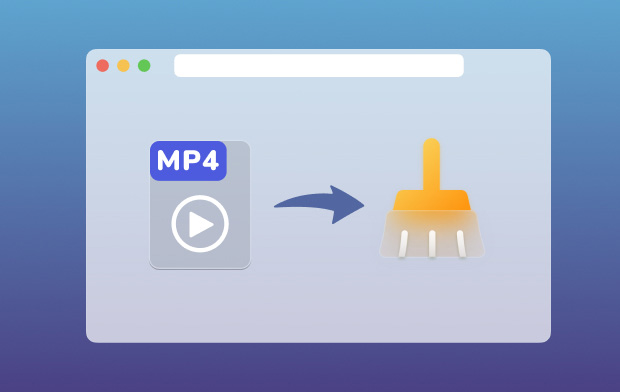
Część 3. Jak edytować MP4 na komputerze Mac za darmo w odtwarzaczu QuickTime?
Oprócz bezpłatnego oprogramowania do edycji wideo dla komputerów Mac, Aplikacja QuickTime jest już zainstalowany na komputerze Mac, ponieważ jest to jeden z domyślnych programów na komputerze Mac, jeśli masz najnowszą wersję systemu macOS. QuickTime jest często używany do odtwarzania muzyki i filmów na komputerze Mac, ale umożliwia także podstawową edycję zarówno w formacie audio, jak i wideo.
Jak bezpłatnie edytować MP4 na komputerze Mac? Oto podstawowe wskazówki dotyczące edycji plików MP4 na komputerze Mac za pomocą programu QuickTime.
Jak przyciąć środek wideo w QuickTime
- Uruchom plik za pomocą aplikacji QuickTime, jeśli jest to plik wideo, otworzy się automatycznie za pomocą QuickTime, jeśli jest to dźwięk
- Naciśnij przycisk
Command + Clicklub możesz kliknąć prawym przyciskiem myszy - Wybierz Otwórz w QuickTime
- Wybierz Edytuj i kliknij Trym
- Okno pokaże, jak możesz poruszać się po przycinaniu pliku.
- Po zakończeniu wybierz filet następnie kliknij Zapisz. Spowoduje to zapisanie edytowanego pliku, ale pozostawi kopię oryginalnego pliku.
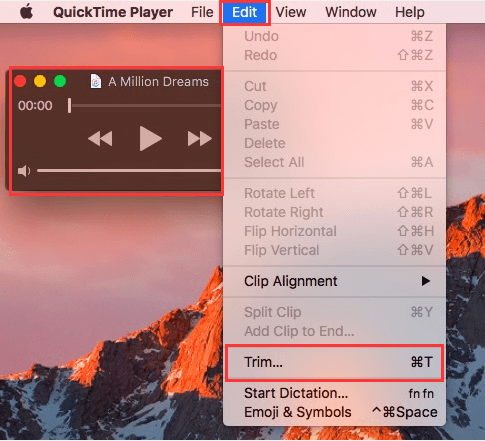
Jak połączyć dwa lub więcej plików w QuickTime?
- Aby połączyć dwa lub więcej plików na jednym nośniku, powinieneś: otwórz pierwszy plik.
- Umieść inne pliki w oknie QuickTime, które chcesz połączyć.
- Możesz przeciągać, a następnie upuszczać pliki, aby uczynić je jednym plikiem.
- Wybierz plik, który Trim ma dodać do pliku.
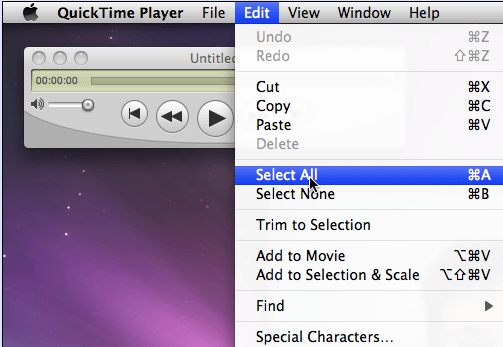
To samo, gdy edytujesz plik audio, za pomocą łączenia pozwala również dodawać efekty dźwiękowe do prezentacji wideo lub jako podkład muzyczny. QuickTime umożliwia również zmianę rozmiaru lub zmniejszenie plików, aby zmniejszyć ich rozmiar.
Podsumowanie
Teraz nauczyłeś się edytować MP4 na komputerze Mac za pomocą iMovie, QuickTime i Konwerter wideo iMyMac. Za pomocą tych aplikacji można łatwo edytować plik MP4.
Chociaż Mac może mieć QuickTime, którego można używać, jego funkcje są ograniczone, a mając iMyMac, możesz także poprawić jakość swojego pliku.



